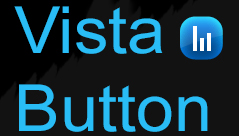
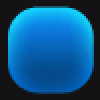
Als erstes erstellen wir ein Dokument mit der Gröe 50x50 Px dann füllen wir das Ganze mit der Farbe #121212
. Jetzt erstellen wir eine Neue Ebene und benutzen nun das abgerundete Ecken Rechtecktool und ziehen ein Rechteck wie auf dem unterem Bild. Nun klicken wir mit Rechtsklick auf das Rechteck und wählen "Auswahl erstellen" aus.
Die Auswahl füllen wir mit dem Verlauf #0c85f4 zu #00386b . Ihr müsst von Oben nach Unten den Verlauf ziehen während ihr Shift gedrückt haltet. Als nächstes wollen wir einen Schein nach innen hinzufügen. Wir wählen Ãœberlagern (oder in CS3 Ineinanderkopieren) als Modus aus. Die Deckkraft stellen wir auf 65%. Als Farbe wählen wir Weiß.
Die Technik ist Weicher und wir wählen statt Mitte Kante aus. Die Gröe setzen wir auf 13%.
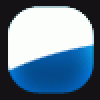
Um das Auge zu verwöhnen erstellen wir noch einen Glanzeffekt. Geht auf eine neue Ebene und wählt während ihr STRG gedrückt haltet auf der Ebenenplattform das Bild der unteren Ebene aus. (Es sollte die Ebene sein auf der das blaue Rechteck liegt.)
Nun solltet ihr versuchen mit den Ellipsewerkzeug die Auswahl so zu verkleinern, dass ein Glanzbereich der euch gefällt entsteht.
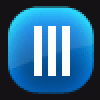
Nun erstellt ihr eine neue Ebene und nehmt das Rechteckauswahltool und zieht im blauen Rechteck einen dünnen Balken. Aufpassen! Der Balken muss dünn genug sein damit zwei andere neben diesem Platz haben. Jetzt stellen wir die Auswahl des Rechtecks von Auswahl hinzufügen auf Auswahl subtrahieren. Zieht von der Auswahl der Balken obere Stücke ab wie es euch gefällt. Zwischenschritt:
Das Erstellen von Photoshop-Tutorials nimmt sehr viel (Frei-)Zeit in Anspruch. Um regelmäßiger Tutorials zu produzieren sind wir auf deine Hilfe angewiesen. Spende Jetzt!
Du hast die Möglichkeit dieses Photoshop Tutorial auf einer Skala von 1-10 zu bewerten.
Um das Tutorial Button im Vista Style aus der Kategorie Buttons zu bewerten, musst du den Regler auf dieser Skala verschieben: